Si comparte habitualmente su dispositivo Android con otros miembros de su hogar, es posible que no desee que vean sus mensajes de texto o fotos privadas cuando usan su dispositivo. Siempre puede bloquear las aplicaciones que contienen sus datos privados, pero es posible que este método no siempre sea infalible. La buena noticia es que hay una mejor manera de garantizar que el prestatario no tenga acceso total a sus archivos personales.
Introducido desde Android 5.0, el modo invitado permite a los usuarios compartir su dispositivo sin comprometer la privacidad. Cuando cambia al modo de invitado de Android, todos sus datos se guardan de forma segura en su cuenta de usuario y no están disponibles para la otra parte.
Sería como si realizara un restablecimiento de fábrica en su dispositivo: obtiene un estado en blanco. Sin embargo, no se preocupe, ya que puede volver fácilmente a su cuenta de usuario (administrador) y recuperar sus datos y configuraciones.
Cómo habilitar el modo invitado en su dispositivo
Si nunca antes usó el modo de invitado en su dispositivo, deberá activar la función. Puede hacer esto investigando en la configuración de su teléfono.
1. Abra Configuración en su teléfono.
2. Desplácese hacia abajo hasta que encuentre Sistema y toque esta opción.
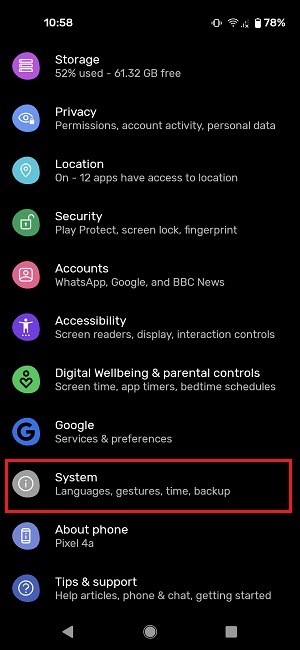
3. Seleccione «Usuarios múltiples». Según el modelo de su teléfono, es posible que primero deba tocar Avanzado para poder ver la opción.
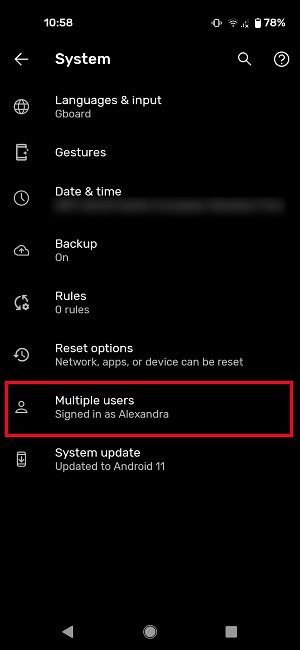
4. Active «Usuarios múltiples».
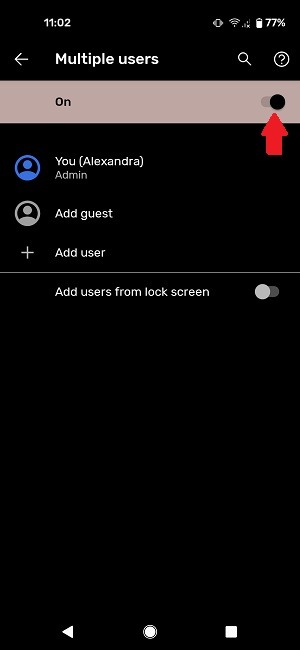
5. Eso es todo.
Cómo cambiar al modo invitado en Android
Una vez que haya habilitado el modo de invitado en su teléfono, puede continuar y cambiarlo con solo unos pocos toques.
1. Deslice dos dedos en su pantalla para abrir el panel de Configuración rápida, luego deslice hacia abajo nuevamente para expandirlo.
2. Toque el ícono azul de Usuario en la esquina superior derecha.
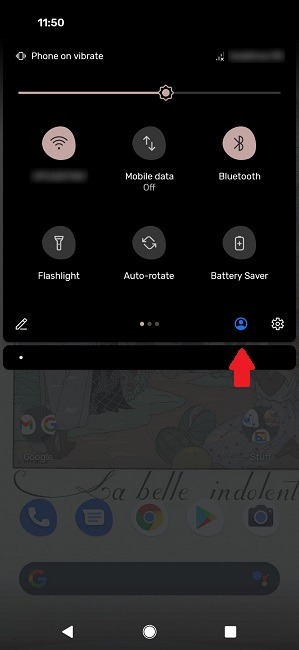
3. A continuación, toque Invitado. El teléfono cambiará automáticamente al modo de invitado.
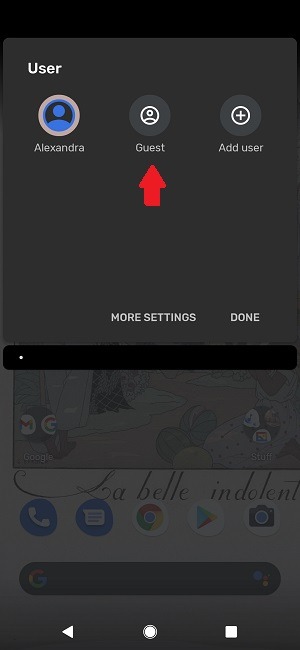
4. Ahora puede entregar el dispositivo a quien necesite usarlo.
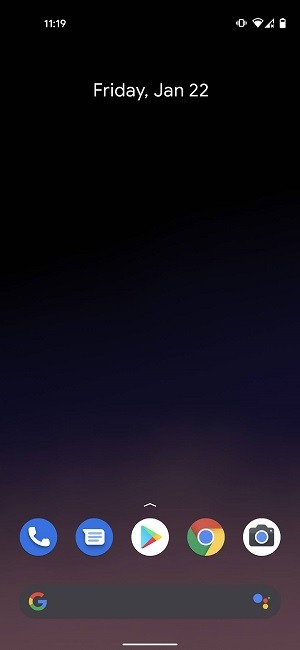
Ninguna de sus aplicaciones instaladas estará disponible para su invitado, excepto las que venían preinstaladas con el dispositivo. Todas las configuraciones se restablecerán a los valores predeterminados como si el dispositivo se comprara recientemente, por lo que no hay peligro de que la persona que ahora usa el teléfono husmee en sus fotos, mensajes de texto o historial de navegación.
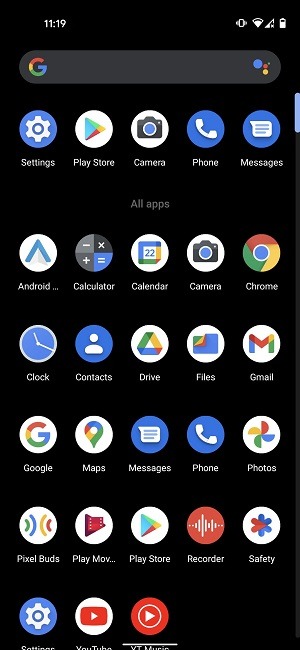
Para volver a su cuenta de usuario, abra el panel de Configuración rápida nuevamente y toque la cuenta de usuario administrador, o simplemente presione la opción «Eliminar invitado». Esto eliminará todos los datos de la sesión de invitado y lo regresará a su propia cuenta de usuario, aunque primero deberá desbloquear el dispositivo.
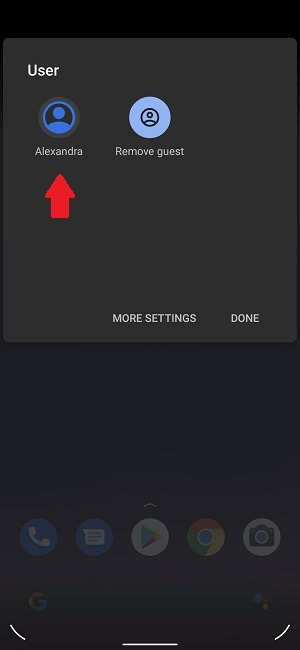
Una vez que alguien sale del modo Invitado y luego regresa, se le preguntará si desea continuar la sesión o iniciar una nueva. La última opción permite a los Invitados continuar donde lo dejaron, por lo que es excelente para los usuarios que regresan. Si un invitado desea conservar su configuración y otros cambios para uso futuro, el administrador puede crear un perfil separado para él tocando «Agregar usuario».
Configuración del modo de invitado
Solo hay una opción que puede cambiar con respecto a cómo funciona el modo Invitado en su teléfono. Vaya una vez más a «Configuración -> Sistema -> Usuarios múltiples -> Invitado». Desde allí, puede habilitar la opción «Activar llamadas telefónicas» para permitir que las llamadas se realicen, incluso cuando otra persona está usando su dispositivo.
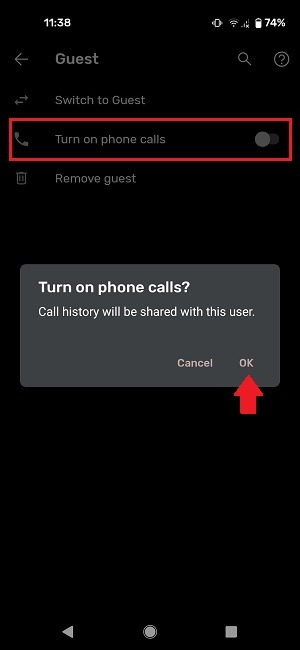
Desde el mismo menú, puede eliminar el Invitado de su teléfono o cambiar al modo Invitado desde aquí, si lo prefiere.
Si la privacidad mientras usa su dispositivo móvil es una preocupación para usted, entonces tal vez quiera ponerse al día con las cuatro mejores alternativas a WhatsApp que realmente respetan su privacidad. Alternativamente, también puede ser útil saber cómo configurar la autenticación de dos factores en varias redes sociales.
